excel表格sheet1的数据透视表如何制作
时间:
嘉铭873由 分享
excel表格sheet1的数据透视表如何制作
在excel表格的工作表sheet1中,为了在众多数据中按自己的需要提取数据出来,这时候就需要excel表格数据透视表,那该怎么做呢?下面就跟学习啦小编一起看看吧。
excel表格sheet1数据透视表制作步骤
首先,在Excel中打开准备好了的电子表格,单击菜单栏--“插入”--“数据透视表”。
弹出创建数据透视表对话框,我们选择表区域,以及放置数据透视表的位置,单击确定。
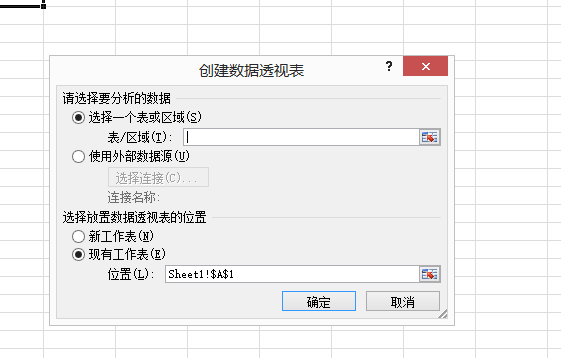
切换到显示标签,勾选“显示字段标题和筛选下拉列表”,以及“经典数据透视表布局选项”。
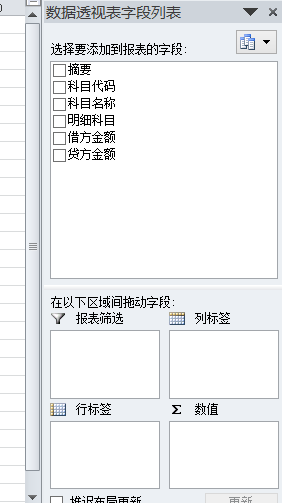
根据自己的要求,来移动标签
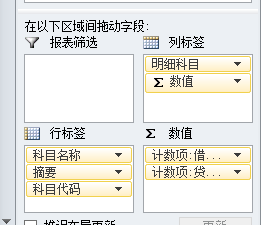
excel数据透视表的相关文章:
